Es gibt immer große Erwartungen, wenn wir eine Softwareinstallation auf unserem Computer durchführen iPad. Entweder weil es um Lösungen für Fehler geht oder weil es Neuigkeiten gibt, wollen wir immer eine haben Installation so schnell wie möglich . Leider kann es während des gesamten Aktualisierungsprozesses immer zu Problemen kommen, die eine Lösung haben, wie wir Ihnen in diesem Artikel mitteilen.
Wenn der Download lange dauert

Manchmal können wir feststellen, dass der Download des entsprechenden Updates für das iPad ist ziemlich langsam . Natürlich müssen wir überprüfen, ob unsere Verbindung durch einen Geschwindigkeitstest gut läuft. Es ist jedoch richtig, dass manchmal Software-Updates, die einige Megabyte wiegen und deren Download lange dauert, frustrierend sein können.
Dies kann grundsätzlich passieren, weil AppleDie Server sind überfüllt. Dies ist ziemlich häufig, wenn wir Momente nach der Aktivierung herunterladen. In diesen Fällen müssen Sie einfach warten, bis die Server nicht mehr gesättigt sind, und wenn die W-Lan Netzwerk bleibt bestehen. Wenn es möglich ist, können wir auch versuchen, mit unseren mobilen Daten zu installieren, wenn diese ein geringes Gewicht haben.
Wenn das Update nicht überprüft werden kann
Ein weiteres häufiges Problem ist, dass beim Klicken auf "Installieren" eine Meldung angezeigt wird 'Update kann nicht überprüft werden' . Diese Nachricht wird von einem Text begleitet, der angibt, dass wir nicht mit dem Internet verbunden sind und dass dies falsch ist, weil wir uns in einem WLAN oder mit mobilen Daten befinden. In dieser Situation müssen wir ein anderes WiFi-Netzwerk ausprobieren oder die Installation einfach über a durchführen Mac oder PC über iTunes. Dies kann auch angewendet werden, wenn die Meldung "Keine Aktualisierung möglich" angezeigt wird.
Wenn es eine Weile her ist, dass wir versuchen, unser Gerät zu aktualisieren, und wir immer noch diese Fehlermeldungen erhalten, müssen wir Entfernen Sie das Update . Befolgen Sie dazu einfach die folgenden Schritte:
- Gehen Sie auf dem iPad zu Einstellungen und dann zu Allgemein> iPad-Speicher.
- Suchen Sie in der Liste der Apps nach dem Update.
- Klicken Sie darauf und löschen Sie es.
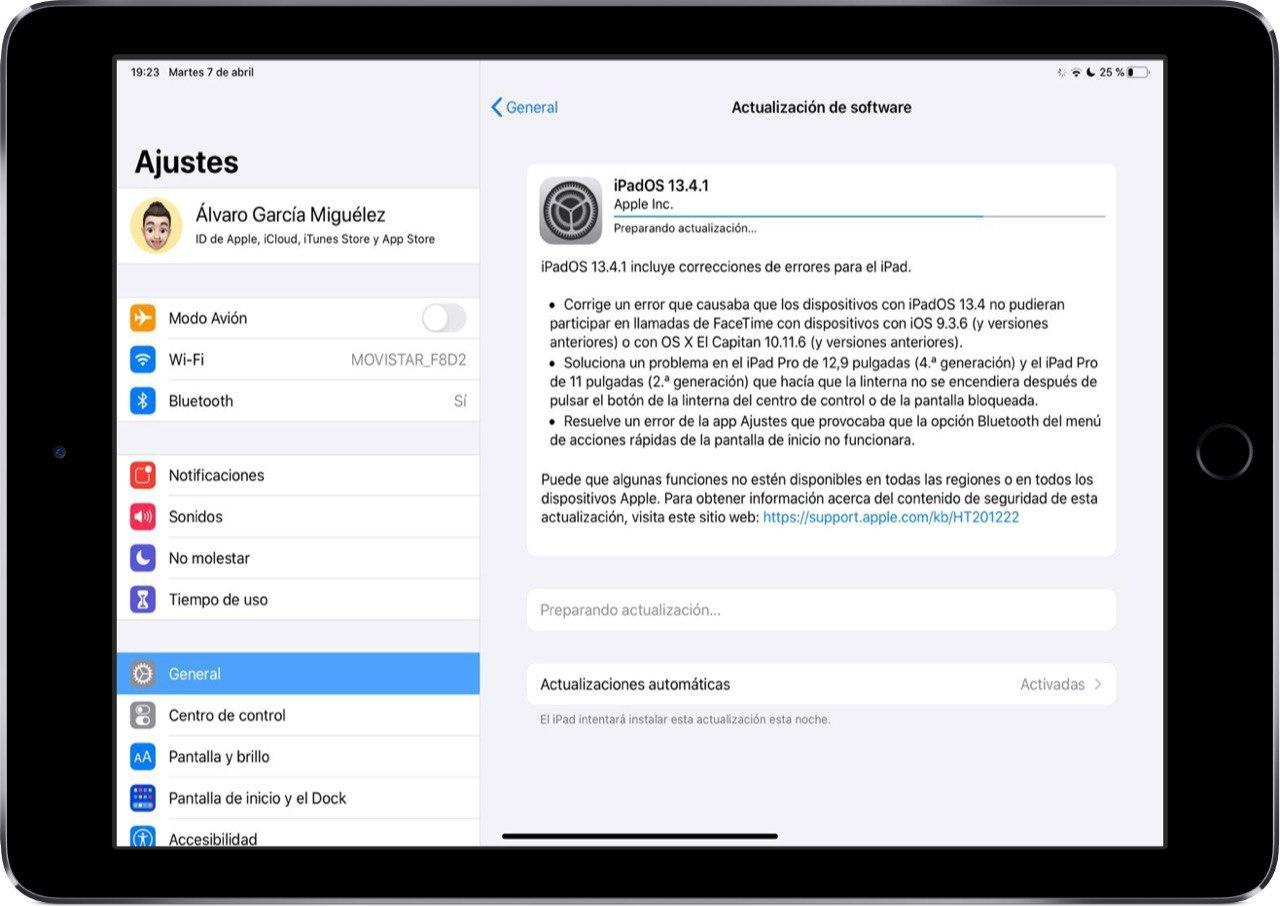
Auf diese Weise können wir das Update erneut herunterladen und prüfen, ob dieses Problem nicht mehr besteht. Wenn wir beim Entfernen des Updates keine Ergebnisse erzielen, müssen wir zu einem Mac oder PC gehen, um das Update durchzuführen.
Wenn das Update zu lang ist
Wenn wir das Update durchführen, sehen wir auf dem Bildschirm das Firmensymbol sowie einen Fortschrittsbalken, der gerade angezeigt wird. Manchmal kann diese Wartezeit sehr lang sein und Die Stange scheint sich nicht zu bewegen . Wir müssen bedenken, dass der Installationsfortschritt je nach Gewicht des Updates und der Anzahl der Dateien, die wir auf unserem haben, enorm langsam sein kann iPhone. Es ist wahr, dass wir einen Indikator übersehen können, der uns warnt, wenn das Update nicht blockiert wurde.
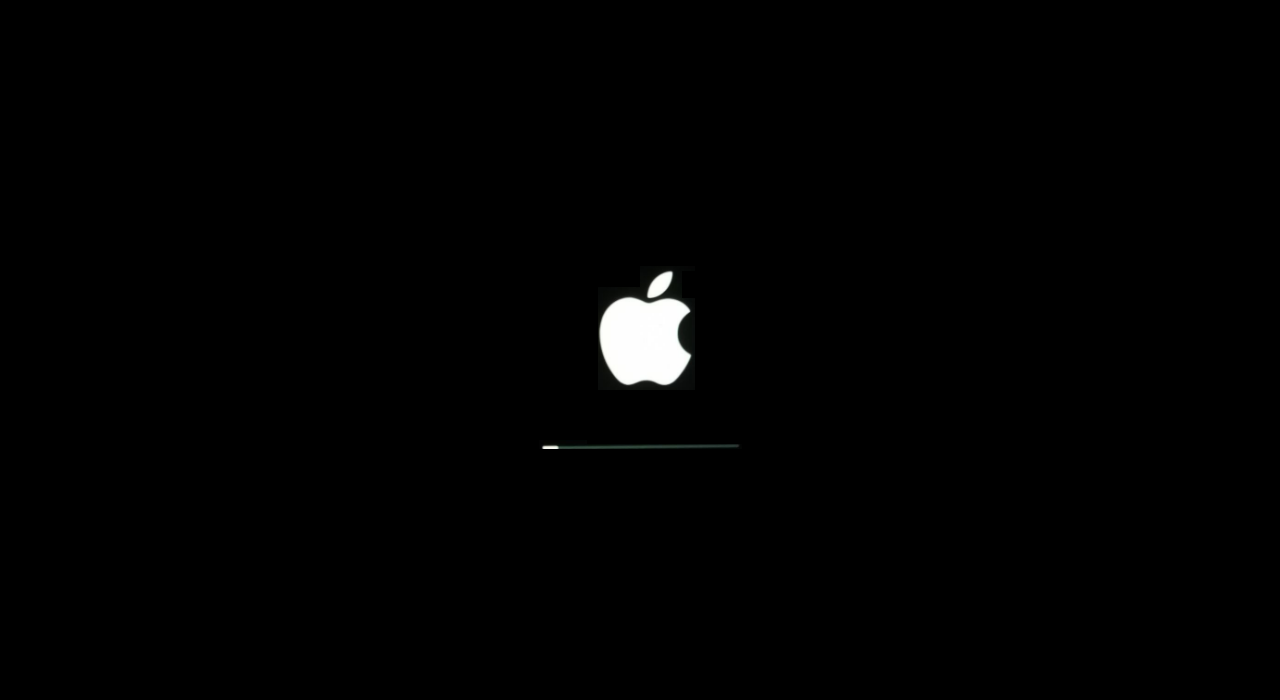
In diesen Fällen wird empfohlen, das iPad an die Stromversorgung anzuschließen und so lange wie nötig zu belassen. Wenn wir sehen, dass es blockiert wurde, können wir versuchen, es auszuschalten, um es erneut zu starten. Wenn nichts davon funktioniert, geben Sie es ein DFU-Modus .
